Cómo fusionar fácilmente dos ID de Apple en una sola cuenta
Acabo de actualizar a un nuevo iPhone y abrí una nueva cuenta; ¿cómo puedo fusionar mi Apple ID anterior y la nueva en una sola? Para ofrecer una experiencia fluida a los usuarios de todo el ecosistema Apple, Apple ha mejorado la gestión de cuentas. La mayoría de los usuarios que se unieron al ecosistema Apple durante la última década suelen tener solo un Apple ID; sin embargo, algunos modelos anteriores aún pueden tener varios. Este tutorial explica cómo. fusionar cuentas de Apple.
CONTENIDO DE LA PAGINA:
Parte 1: ¿Quién puede fusionar Apple ID?
Antes de la introducción de iCloud, Apple ofrecía otras cuentas de correo electrónico, como dotMac y MobileMe. La primera se usa como ID de Apple para iniciar sesión en la iTunes Store. Con el lanzamiento de iCloud en 2011, se pidió a los usuarios mayores que crearan una nueva cuenta de iCloud. Esto les permitió obtener un segundo ID de Apple.
Además, algunos usuarios simplemente crearon un ID de Apple en su antiguo dispositivo iOS. Al actualizar a un nuevo iPhone o iPad, crean una cuenta nueva. Como resultado, tienen dos cuentas.
Ahora, Apple por fin permite fusionar dos Apple ID en una sola. Esto permite migrar compras digitales de una cuenta Apple a otra, incluyendo apps, música, películas, series y libros.
Si desea fusionar dos Apple ID, debe conocer y comprender la dirección de correo electrónico o el número de teléfono principal y la contraseña de ambas cuentas. Además, no deben compartirse con nadie más.
Cuenta principal de Apple: el ID de Apple con el que inició sesión para iCloud y la mayoría de las funciones de su dispositivo iOS.
Cuenta Apple secundaria: el ID de Apple registrado para Medios y compras.
Parte 2: Qué hacer antes de fusionar el ID de Apple
Es innegable que la solución de Apple no es perfecta. Por ejemplo, no se pueden migrar correos electrónicos, contactos ni tarjetas de Apple Pay de iCloud. Sin embargo, es un método práctico para migrar compras digitales. Antes de fusionar dos Apple ID, es necesario:
Iniciar sesión con dos cuentas
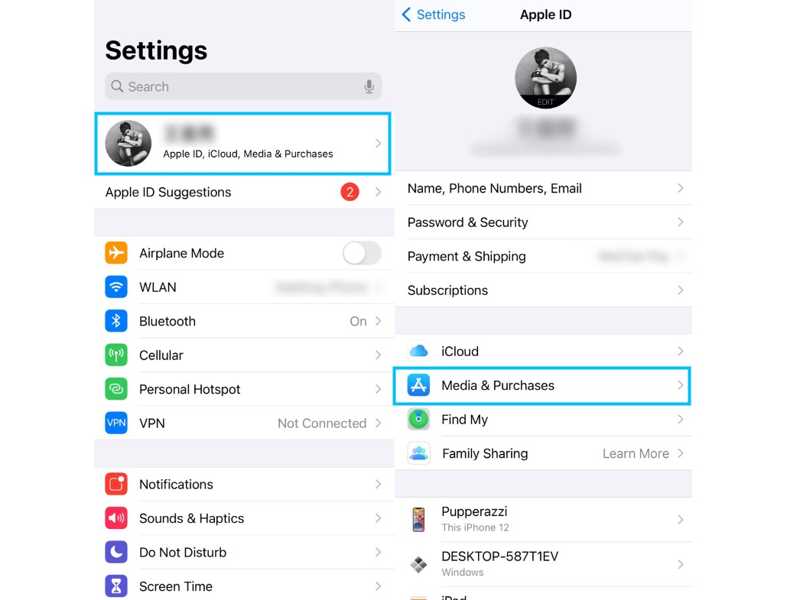
Paso 1: Abra la Configuración aplicación en su dispositivo iOS.
Paso 2: Toca tu perfil y ve a Medios y compras.
Paso 3: Si la cuenta es la misma que tu ID de Apple, pulsa Cerrar sesión.
Paso 4: Luego, toque Medios y compras, escoger No [tu nombre], e inicie sesión en una cuenta secundaria.
Dejar Compartir Familiar para la Cuenta Secundaria
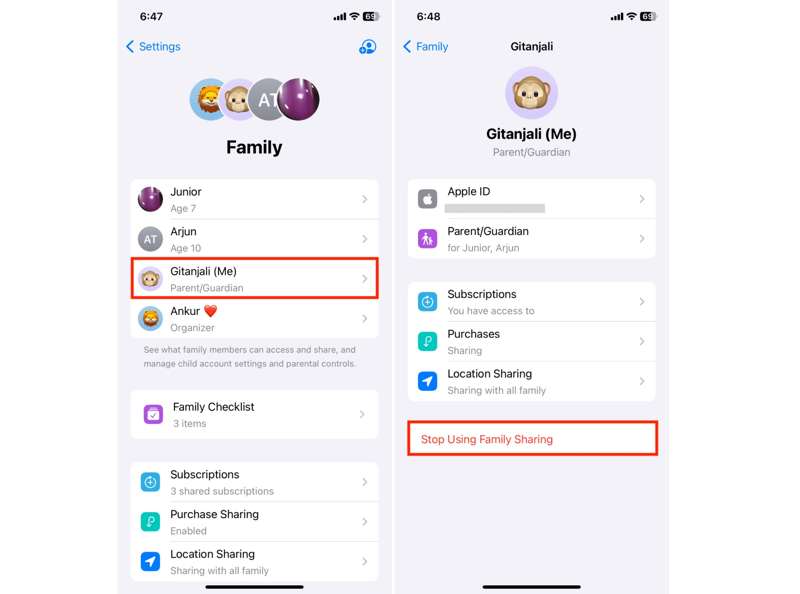
Paso 1: Si desea fusionar ID de Apple, vaya a Configuración.
Paso 2: Toca tu perfil y elige Familia.
Paso 3: Si el ID de Apple secundario se ha unido a Compartir en familia, presiónalo.
Paso 4: Haga clic en Deja de usar Compartir en familia.
Activar la autenticación de dos factores para ambas cuentas
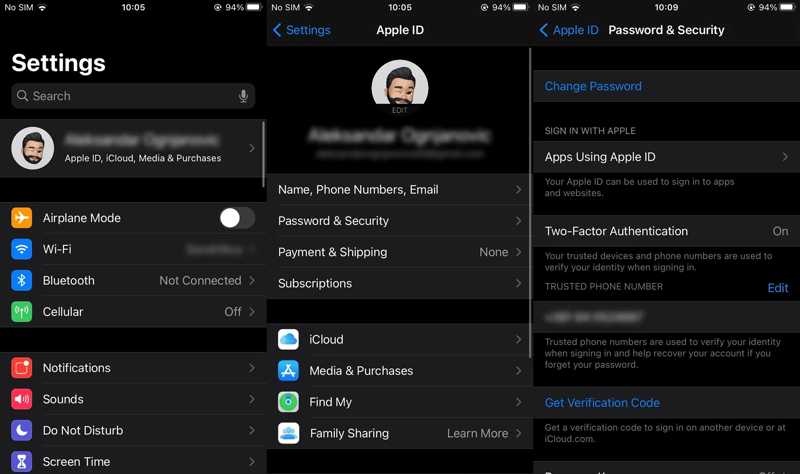
Paso 1: Toque una cuenta en la aplicación Configuración.
Paso 2: Vaya a Contraseña y seguridad or Inicio de sesión y seguridad.
Paso 3: Selecciona Autenticación de dos factores y activarlo.
Paso 4: Luego, activa 2FA para otra cuenta.
Actualiza tu iPhone o iPad
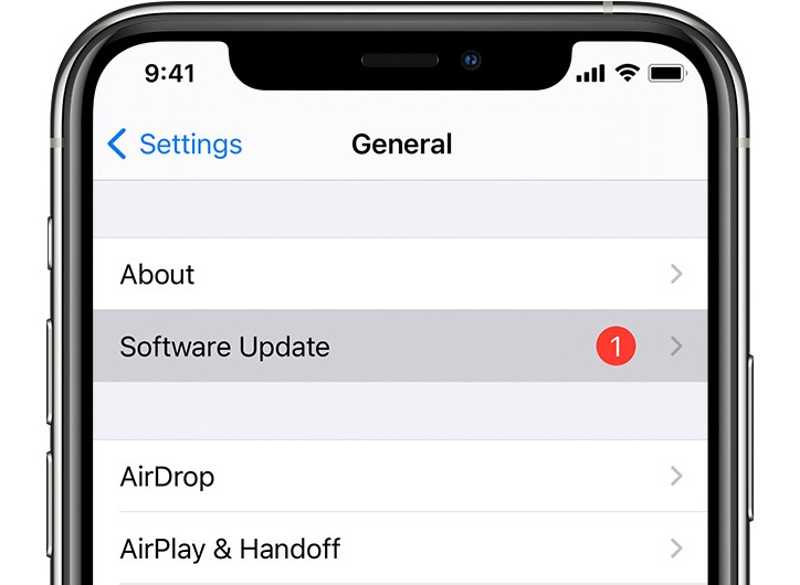
Paso 1: Vaya a General en tu Configuración .
Paso 2: Pulsa para buscar Actualización de software para buscar actualizaciones.
Paso 3: Si hay una actualización disponible, toque el Descarga e instala .
Paso 4: Siga las instrucciones en pantalla para actualizar el software en su dispositivo.
Otros requisitos
Asegúrese de que ambas cuentas estén configuradas en el mismo país y región.
Gaste cualquier saldo restante en su cuenta secundaria.
Espere a que se completen los alquileres o pedidos anticipados para la cuenta secundaria.
En la Unión Europea, Corea del Sur y China continental, los usuarios deben esperar 15 días para recuperar el saldo de su cuenta.
Tenga a mano su método de pago registrado.
Parte 3: Cómo fusionar ID de Apple
Paso 1: Abra la Configuración aplicación en tu iPhone o iPad.
Paso 2: Toca tu perfil y elige Medios y compras.
Paso 3: Toque en el Ver cuenta en el cuadro de diálogo emergente.
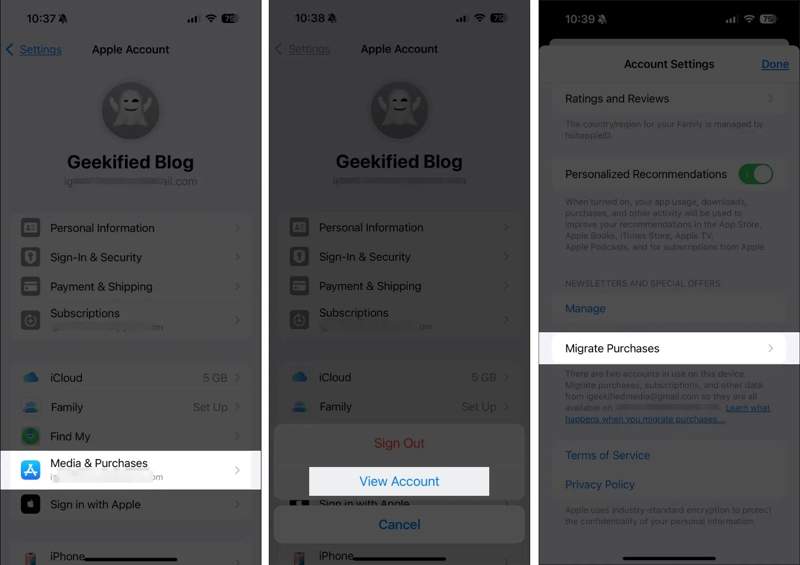
Paso 4: Desplázate hacia abajo y toca Migrar compras en el Configuración .
Paso 5: Cuando se le solicite, ingrese la contraseña de su ID de Apple.
Paso 6: Pulsa para buscar Continuar y golpear Continuar de nuevo.
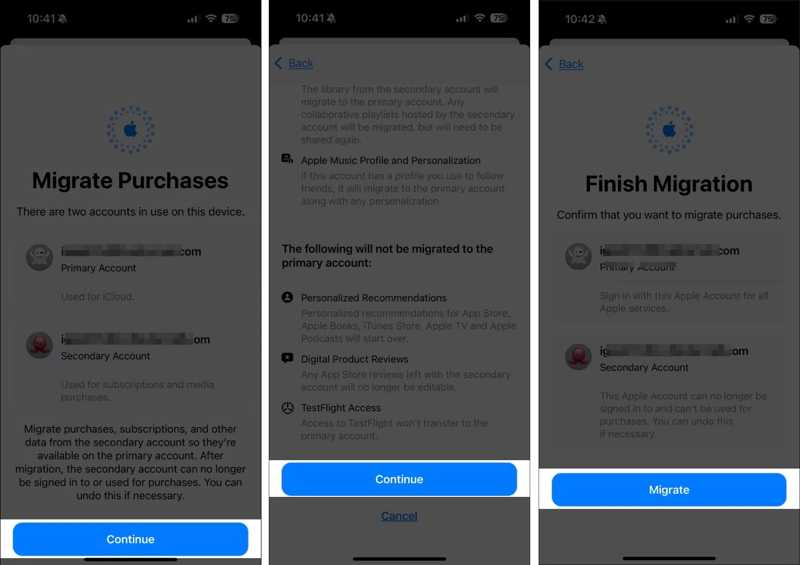
Paso 7: Verifique la información de ambas cuentas y toque Emigrar.
Paso 8: Cierre la sesión del ID de Apple secundario en Medios y compras.
Paso 9: Por último, vuelva a iniciar sesión en la cuenta principal. Medios y compras.
Recomendado: El mejor software para eliminar Apple ID en iPhone y iPad

Si olvidaste la contraseña de tu Apple ID, no podrás combinar dos Apple ID en tu iPhone. Por suerte, Desbloqueador de Apeaksoft iOS Puede ayudarte a resolver el problema. Te permite eliminar el ID de Apple antiguo de tu dispositivo sin contraseña.
La mejor manera de eliminar el ID de Apple de tu iPhone sin contraseña
- Elimina tu ID de Apple en tu dispositivo iOS sin contraseña.
- Disponible en varias situaciones, incluida una ID de Apple deshabilitada.
- Ofrezca funciones adicionales, como Evitar el tiempo de pantalla.
- Admite una amplia gama de modelos de iPhone y iPad.
Descarga segura
Descarga segura

Conclusión
Esta guía demostró cómo fusionar cuentas de ID de Apple En tu iPhone o iPad. Ahora, Apple te permite combinar contenido multimedia y compras desde dos cuentas de Apple. Puedes seguir nuestro tutorial para usar solo una cuenta en tu dispositivo sin perder datos. Apeaksoft iOS Unlocker puede eliminar tu ID de Apple sin contraseña. Si tienes alguna otra pregunta sobre este tema, escríbela a continuación.
Artículos Relacionados
Como sistema de reconocimiento facial de autenticación biométrica, este artículo presenta Face ID y otra información necesaria.
Con solo el toque de un dedo, Touch ID le permite acceder rápidamente a su iPhone, iPad o MacBook compatible sin una contraseña.
¿Quieres desactivar Face ID para proteger la privacidad de datos de tu iPhone? Este artículo te explica cómo hacerlo en Ajustes o en la pantalla de inicio.
Este tutorial explica cómo cancelar y desactivar eficazmente el código de acceso en su iPad con o sin su código de acceso actual.

